No products in the cart.
Tư vấn tivi TCL
Cách sửa lỗi Tivi TCL không vào được YouTube | Hướng Dẫn
Nhiều người sử dụng tivi TCL và gặp tình trạng không vào được ứng dụng Youtube. Vậy nguyên nhân tivi TCl không vào được Youtube là do đâu ? Cách sửa lỗi Tivi TCL không vào được Youtube như thế nào ? Cùng Điện Máy Trần Đình tìm hiểu qua nội dung bài viết sau đây nhé !
Mục lục
- 1 1 Biểu hiện tivi không vào được YouTube là gì?
- 2 2 Tivi TCL chưa kết nối Wi-Fi hoặc kết nối Wi-Fi bị lỗi
- 3 3 Tivi TCL bị lỗi ngày giờ hệ thống
- 4 4 Hệ điều hành tivi TCL đã cũ
- 5 5 Tivi TCL chưa được cài YouTube for Android TV
- 6 6 Tivi TCL bị lỗi phần mềm do sử dụng đã lâu
- 7 7 Do tivi không hỗ trợ phiên bản YouTube hiện hành
1 Biểu hiện tivi không vào được YouTube là gì?
Trong quá trình sử dụng tivi nếu bạn quan sát thấy những biểu hiện sau thì tivi đang gặp lỗi sẽ không vào được ứng dụng Youtube.
- YouTube bị lỗi thoát ra thường xuyên.
- Ứng dụng YouTube hiển thị lỗi “Tác vụ không thể thực hiện”.
- Không vào được ứng dụng YouTube trên tivi.
- Ứng dụng YouTube chỉ hiển thị màn hình màu đen.
>>> Xem thêm các dòng tivi TCl bán chạy nhất hiện nay
2 Tivi TCL chưa kết nối Wi-Fi hoặc kết nối Wi-Fi bị lỗi
Một trong những nguyên nhân khiên tivi TCL không vào được youtube có thể là do kết nối internet gặp lỗi: như chưa kết nối wifi, kết nối bị lỗi, mất tín hiệu mạng internet…vv.
Cách khắc phục:
Để khắc phục lỗi do nguyên nhân mạng internet, kết nối wifi trên tivi TCL bạn tiến hành như sau:
Bước 1: Bạn về màn hình trang chủ tivi (bằng cách nhấn Home trên remote), chọn mục Cài đặt (biểu tượng hình răng cưa).
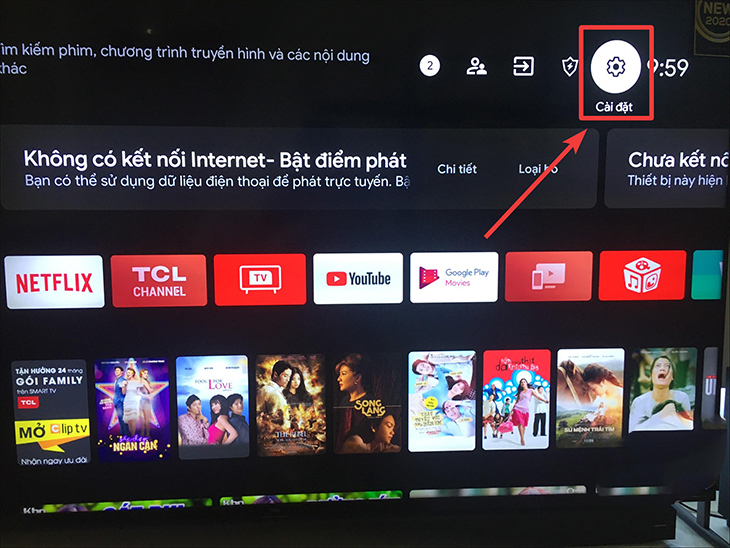
Bước 2: Tại mục Cài đặt, bạn chọn Mạng và Internet.
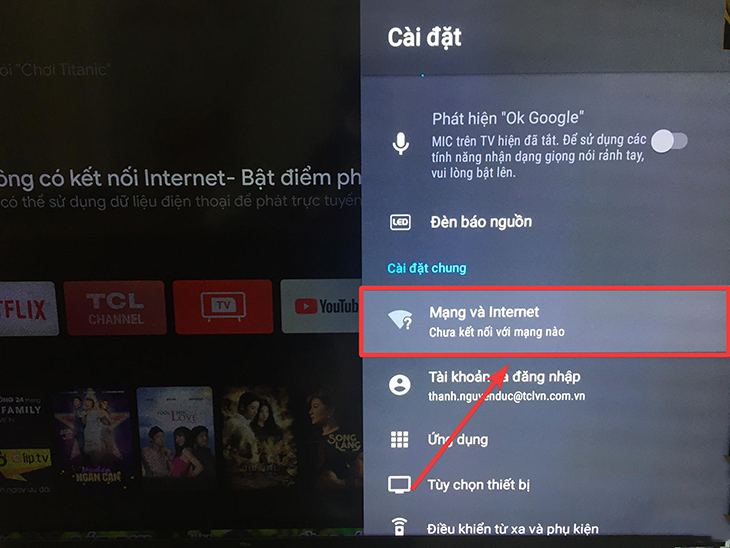
Bước 3: Khi bạn đã vào được mục Mang và Internet. Tiếp theo, bạn chỉnh tính năng Wi-Fi sang ON.
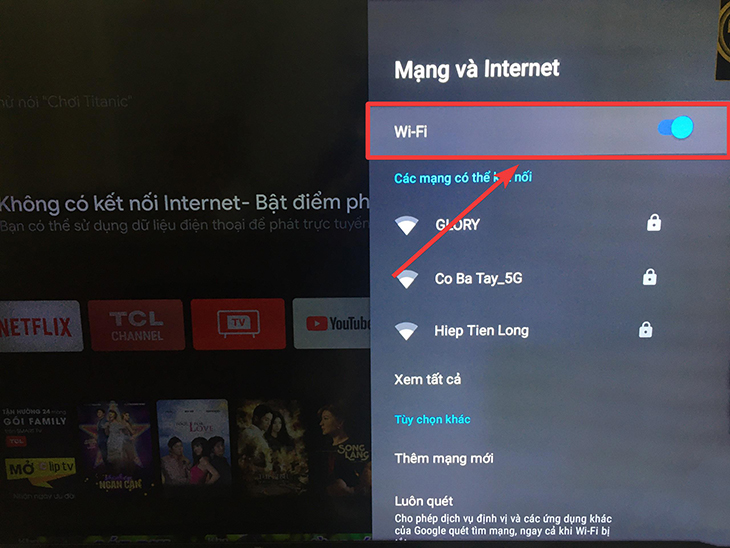
Bước 4: Tiếp đó, bạn chọn mạng Wi-Fi và nhập mật khẩu (nếu có) và tiến hành kết nối, sau đó bật YouTube lên để sử dụng.
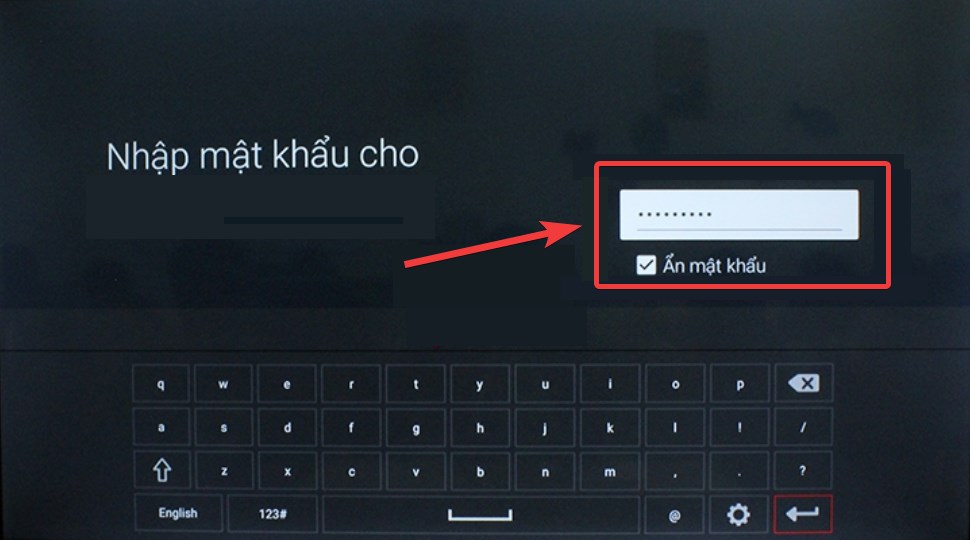
Một trường hợp khác là tivi bị lỗi kết nối Wi-Fi khiến việc kết nối mạng không thành công và không thể xem YouTube.
3 Tivi TCL bị lỗi ngày giờ hệ thống
Một nguyên nhân khác khiến tivi TCL không mở được youtube có thể là do thời gian cài đặt ở tivi không chính xác, YouTube có thể sẽ không cho phép bạn mở lên hoặc chỉ vào được một lúc sẽ lỗi đứng hình, treo máy.
Cách khắc phục:
Để khắc phục lỗi không vào được Youtube thì trên tivi TCL bạn hãy chỉnh lại thời gian bằng các thao tác sau, lưu ý là chọn múi giờ GMT 7:00 và ngày giờ chỉnh bằng tay.
Bước 1: Bạn vào phần Thiết lập trên tivi.
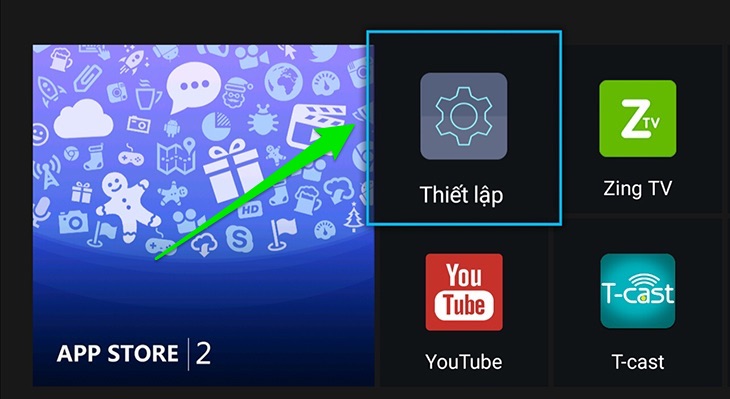
Bước 2: Chọn Hệ thống > Thời gian.
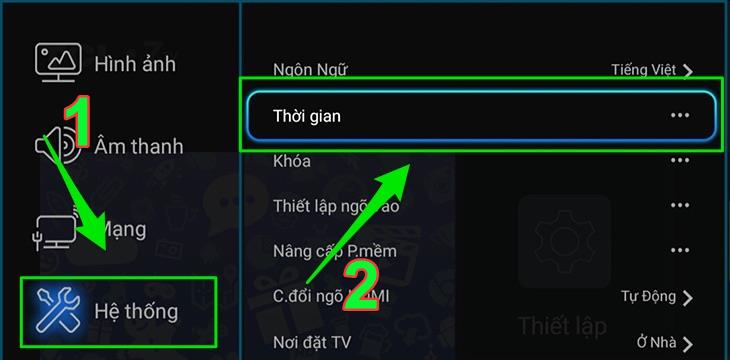 Thời gian.” />
Thời gian.” />
Bước 3: Chọn múi giờ là GMT 7:00.
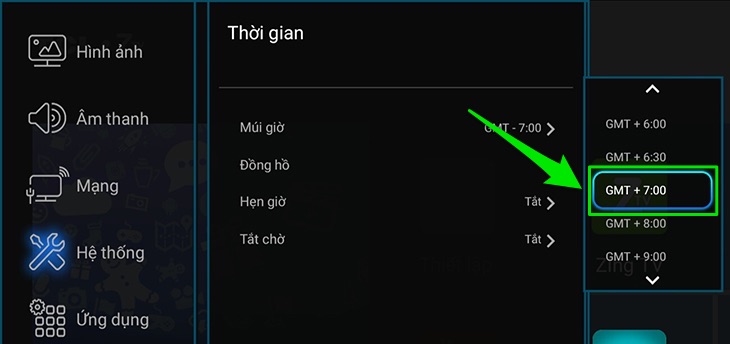
Bước 4: Ở mục Tự đồng bộ > Chọn Bằng tay.
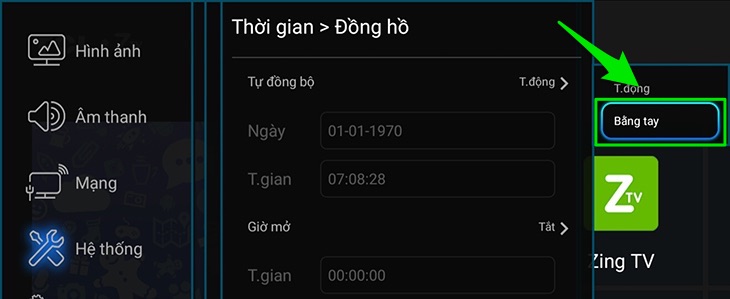 Chọn Bằng tay.” />
Chọn Bằng tay.” />
Bước 5: Bạn thao tác chọn lại thời gian ngày giờ cho đúng lại với hiện tại. Sau đó thoát ra (có thể khởi động lại tivi để áp dụng thiết lập mới) và tiến hành vào lại YouTube.
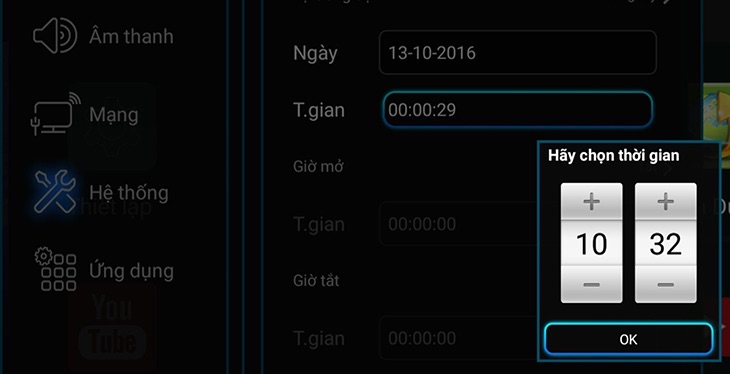
4 Hệ điều hành tivi TCL đã cũ
Ứng dụng Youtube luôn được cập nhập các phiên bản mới để tăng tính trải nghiệm mang lại nhiều sự tiện ich. Chính vì vậy bạn hãy thường xuyên cập nhập phiên bản Youtube mới để tránh gặp lỗi không vào được Youtube.
Cách khắc phục:
Để cập nhâp phiên bản ứng dụng youtube mới cho tivi TCL bạn thực hiện như sau:
Bước 1: Đầu tiên, bạn nhấn nút Home (hình ngôi nhà) để vào trang chủ tivi.

Bước 2: Tiếp thep, bạn chọn biểu tượng Cài đặt (biểu tượng hình bánh răng).
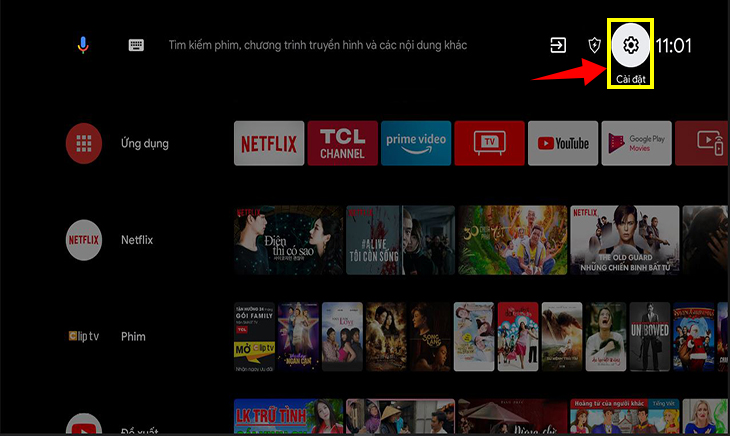
Bước 3: Ở mục Cài đặt, bạn chọn mục Tùy chọn thiết bị.
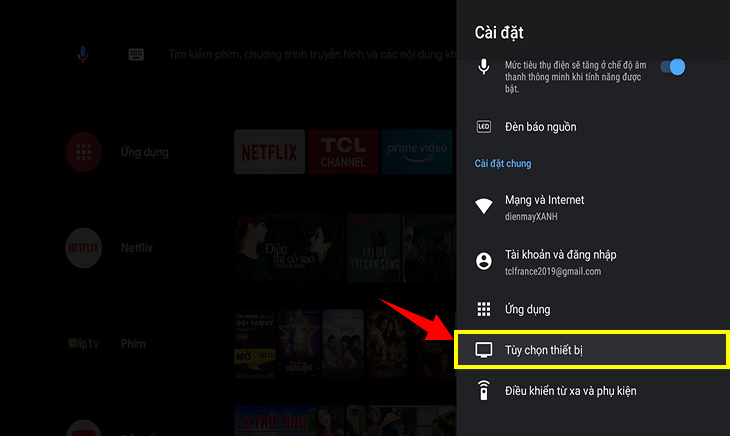
Bước 4: Sau đó, bạn chọn mục Giới thiệu.
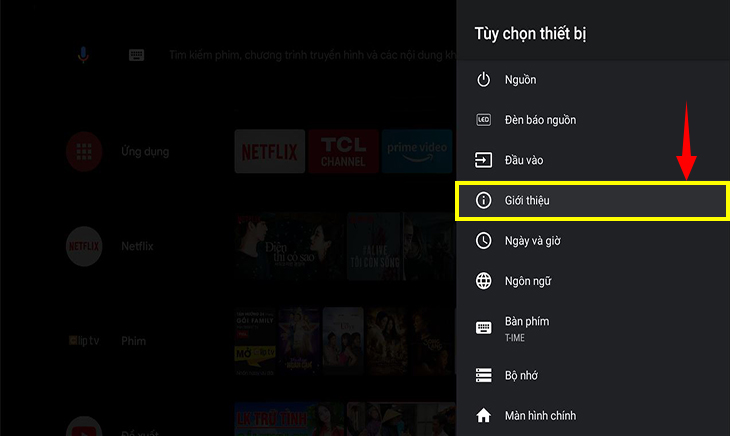
Bước 5: Tiếp đó, tại mục Giới thiệu, bạn chọn Bản cập nhật hệ thống.
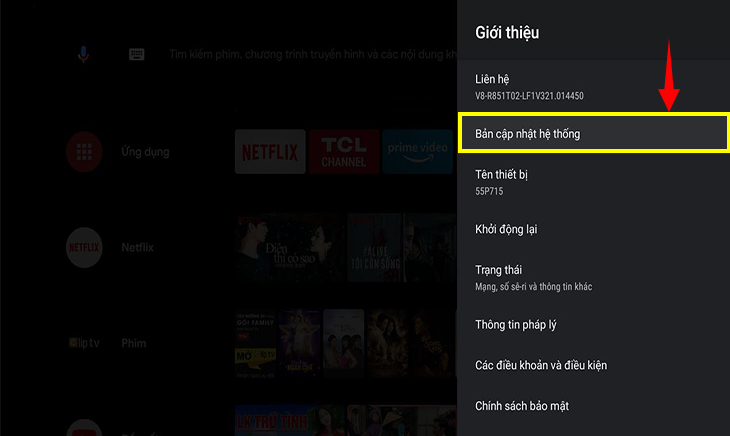
Bước 6: Cửa sổ Cập nhật hệ thống hiện ra. Bạn chọn Cập nhật mạng. Hệ thống sẽ tìm và cập nhật phần mềm mới nhất (nếu có) cho tivi.
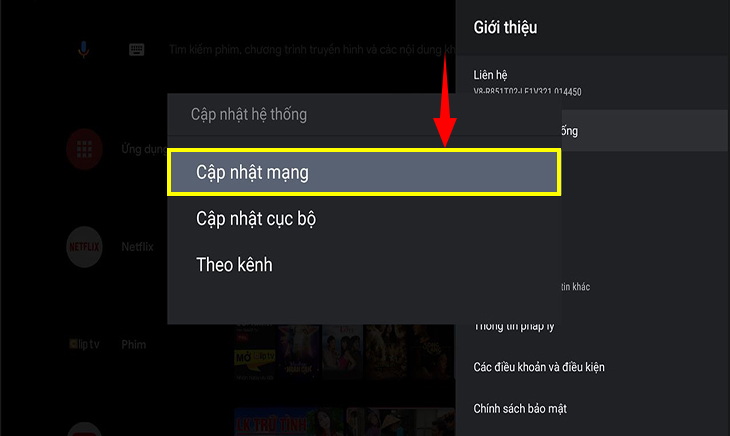
5 Tivi TCL chưa được cài YouTube for Android TV
Hiện nay, các dòng Android Tivi TCL đã được tích hợp cài đặt sẵn YouTube ngay trên giao diện trang chủ. Tuy nhiên, sẽ có một số dòng tivi chưa được cập nhật bản YouTube tương thích gây ra lỗi. Lúc này, bạn chỉ cần reset app để được cập nhật lên phiên bản mới nhất.
Tuy nhiên, cách làm này chỉ được thực hiện trên Android tivi TCL và tivi của bạn vẫn vào được phần cài đặt của ứng dụng YouTube (cho dù khi bấm vào video để phát thì video phát không được hoặc phát được một thời gian thì thoát ra).
Cách khắc phục:
Bước 1: Trên điều khiển tivi, bạn chọn vào nút biểu tượng Home (hình ngôi nhà trên remote) đề về giao diện chính của tivi.
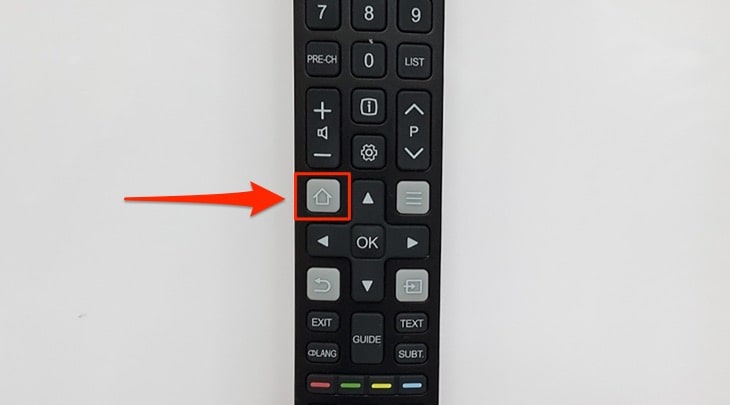
Bước 2: Tiếp theo bạn chọn ứng dụng YouTube.
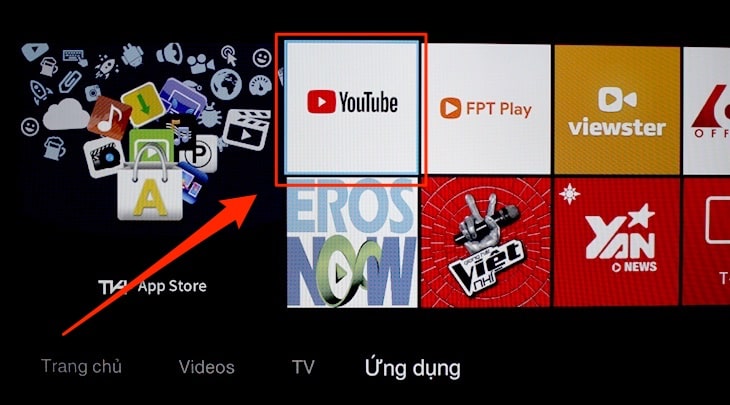
Bước 3: Trong ứng dụng YouTube, bạn di chuyển qua và chọn xuống đến phần Settings (cài đặt).
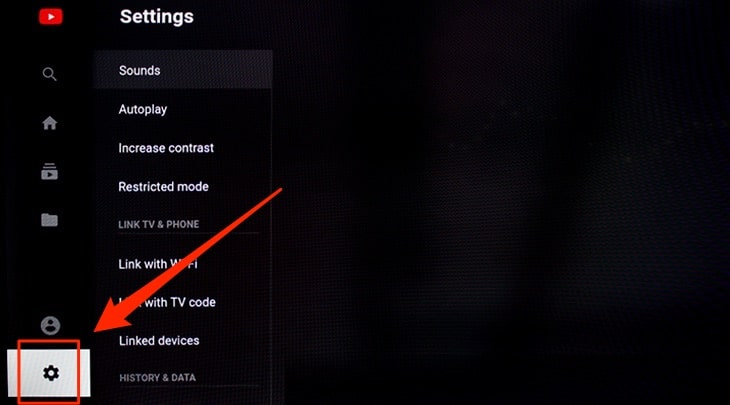
Bước 4: Tiếp đó bạn di chuyển qua phải và chọn xuống phần Reset app, nhấn Reset app.
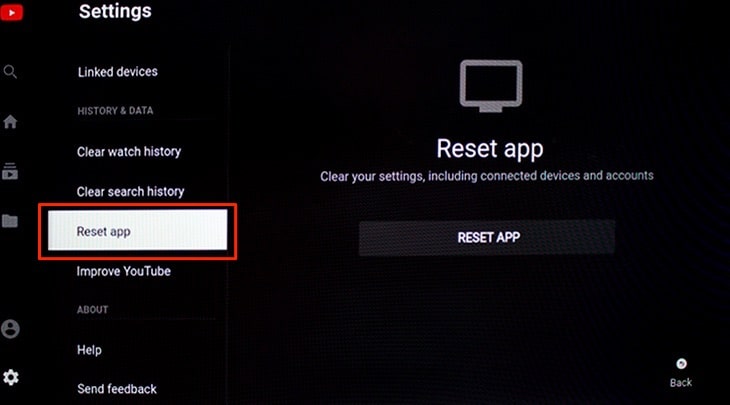
Bước 5: Tivi sẽ thông báo để hỏi bạn lần nữa về thao tác thiết lập lại ứng dụng này, bạn chọn RESET APP để bắt đầu cài đặt lại ban đầu.
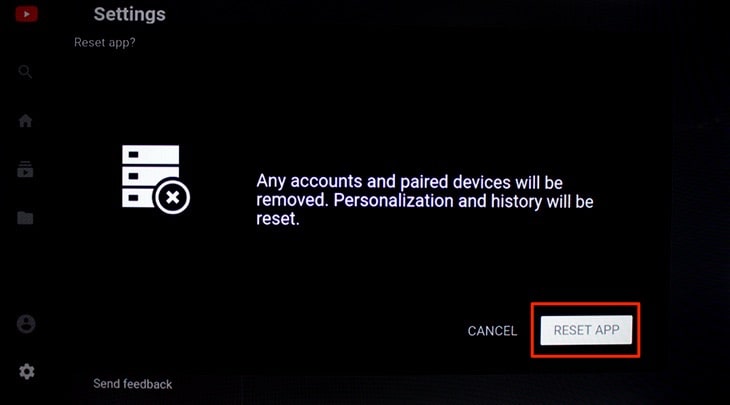
Bước 6: Cuối cùng, bạn vào lại ứng dụng YouTube và xem video. Để chắc chắn hơn, bạn có thể khởi động lại tivi để lưu các thiết lập mới.
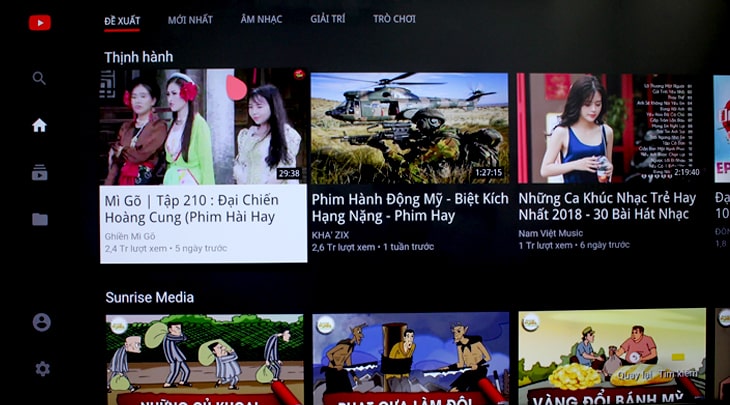
6 Tivi TCL bị lỗi phần mềm do sử dụng đã lâu
Việc xung đột các phần mềm cũng là nguyên nhân khiến tivi TCL không vào được youtube. Ngoài ra việc cài đặt nhiều phân mềm hoặc sử dụng đã lâu dẫn đến việc phần mềm trên tivi bị lỗi, tivi chậm phản hồi, đứng hay không vào được
Cách khắc phục:
Để khắc phục lỗi do phần mềm sử dụng đã lâu, xung đột phần dẫn đến tình trang tivi TCL không vào được Youtube ta thực hiện như sau:
Bước 1: Đầu tiên, bạn chọn mục Cài đặt (hình răng cưa) trên màn hình trang chủ tivi TCL.
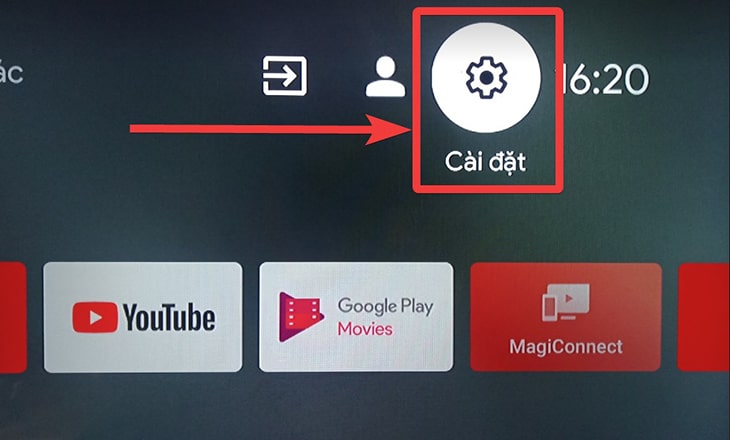
Bước 2: Tiếp theo, bạn chọn Bộ nhớ và đặt lại trên tivi.
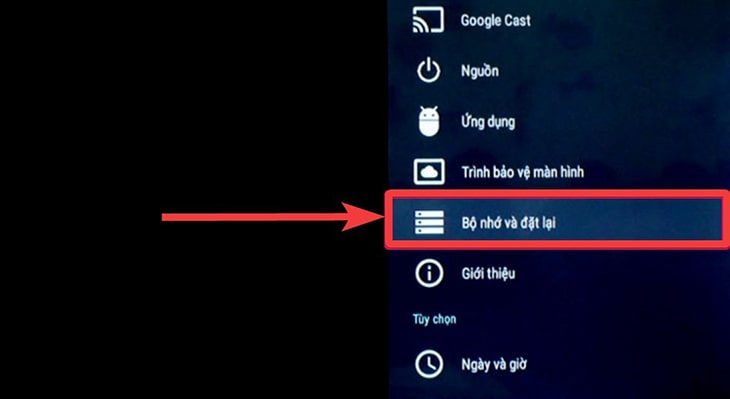
Bước 3: Ở cửa sổ Bộ nhớ và Đặt lại, bạn chọn Thiết lập lại dữ liệu ban đầu.
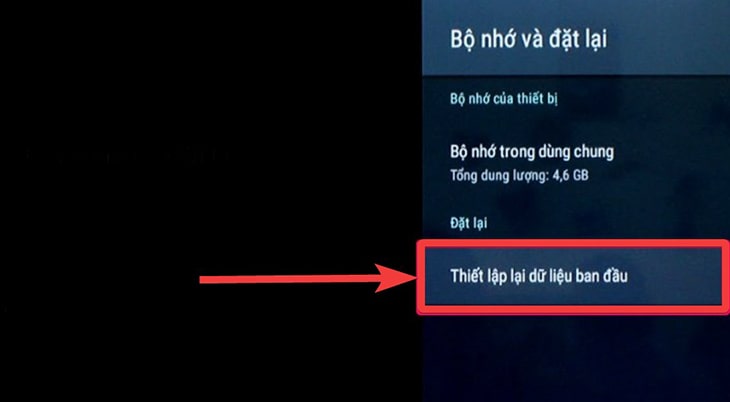
Bước 4: Tiếp đó, bạn cần đọc kỹ phần thông tin hiện ra. Sau đó, bạn chọn Thiết lập lại vị trí ban đầu.
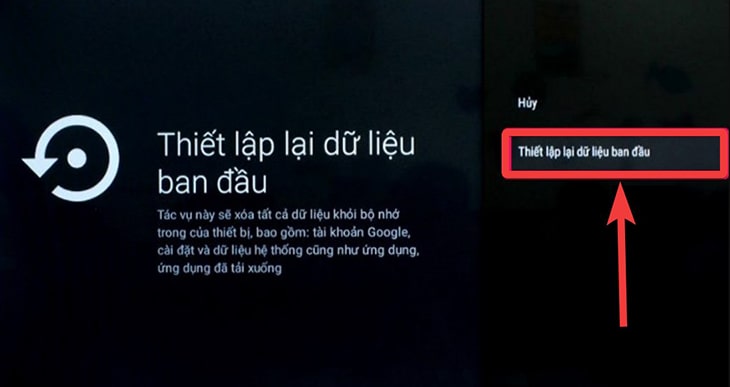
Mời bạn xem chi tiết: Hướng dẫn cách khôi phục cài đặt gốc (reset) cho smart tivi TCL
7 Do tivi không hỗ trợ phiên bản YouTube hiện hành
Hiện nay, Google đã chính thức cho ngừng hoạt động của bản Youtube for Android TV phiên bản 1.3.1 trên toàn bộ thiết bị Android Tivi và yêu cầu người dùng sử dụng phiên bản 2.x.x trở lên. Vì vậy, bạn cần cài đặt lại ứng dụng YouTube.
Cách khắc phục:
Bước 1: Tại trang chủ, bạn chọn mục App Store.
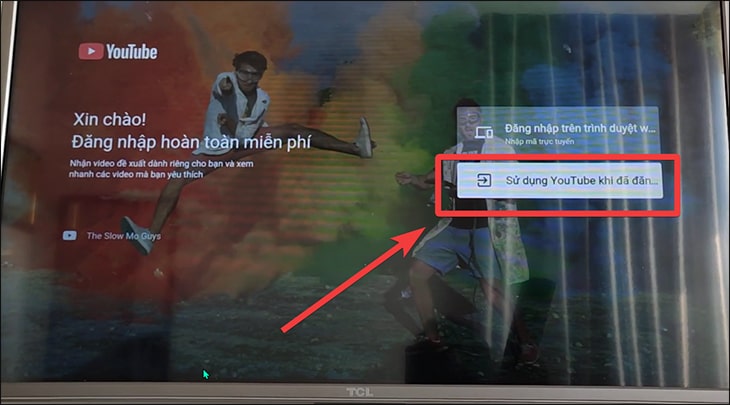
Bước 2: Tại trang App Store, bạn chọn mục Categories.
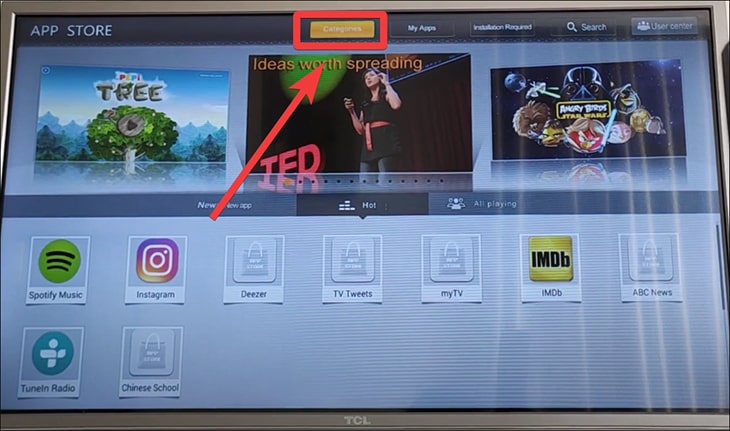
Bước 3: Tại thanh danh mục bên tay trái bạn, bạn chọn mục Video. Sau đó, bạn chọn ứng dụng YouTube.
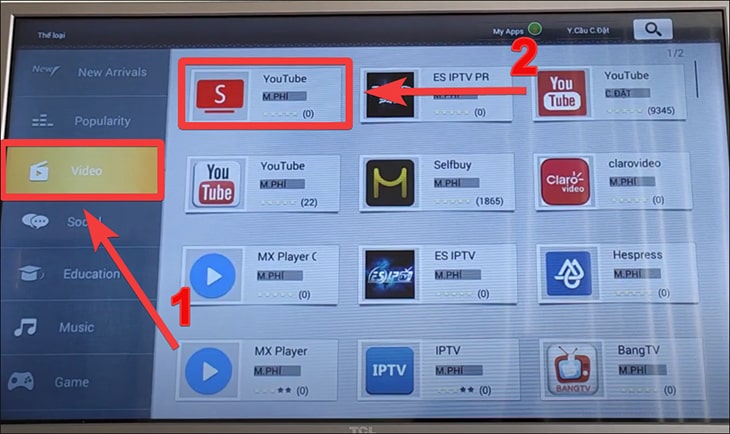
Bước 4: Tiếp đó, bạn chọn mục Tải miễn phí để cài đặt ứng dụng.
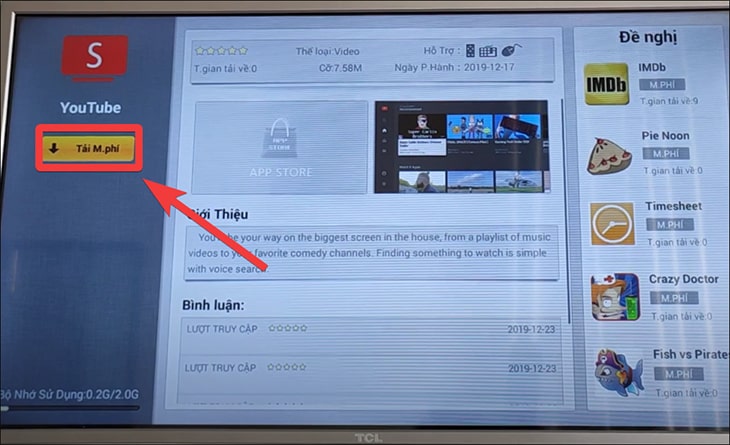
Bước 4: Cuối cùng, sau khi đã tải xong, bạn chọn Sử dụng YouTube khi đã đăng nhập. Tiếp đó, bạn tiến hành đăng nhập YouTube với tài khoản Google của mình và sử dụng để xem video bình thường.
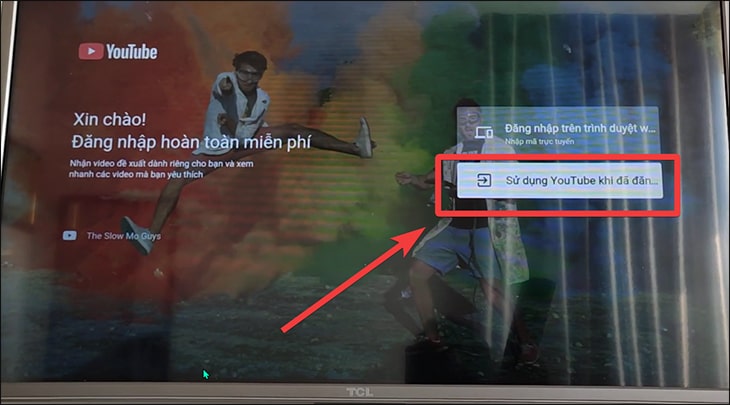
Kết luân: Trên đây là bài viết chia sẻ ” Nguyên nhân và cách khắc phục sửa lỗi tivi TCL không vào được youtube” mà Điện Máy Trần Đình chúng tôi gửi đến Quý khách. Hy vọng Quý khách có thêm nhiều kiến thức để sử dụng tivi TCL một cách an toàn hiệu quả. Xin cảm ơn
Latest posts by Hải Trần (see all)
- So sánh tivi Full HD và 4K: Nên mua loại nào ? - Tháng 7 7, 2023
- So sánh tivi Nanocell và UHD: Nên chọn mua loại nào ? - Tháng 7 7, 2023
- So sánh Android TV và Google TV: Nên mua loại nào ? - Tháng 7 6, 2023


 Tư vấn chọn mua
Tư vấn chọn mua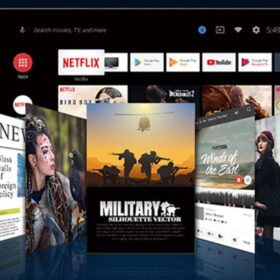

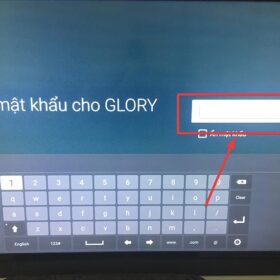

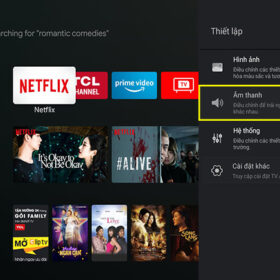
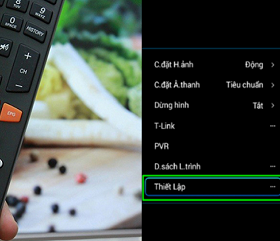
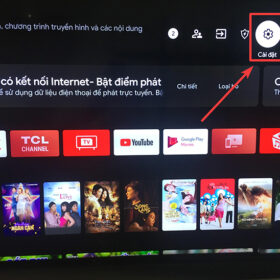










Bài viết liên quan
Đọc nhiều nhất
TCL không nhận giọng nói | Nguyên nhân và Cách...
30/09/2022
1888 views
Hướng dẫn cách dò kênh trên smart tivi TCL
30/09/2022
1482 views
Tivi TCL không kết nối được Wi-Fi | Nguyên nhân...
28/09/2022
1463 views
Số tổng đài bảo hành tivi TCL tại Việt Nam【HOTLINE】
28/09/2022
1398 views
Cách kết nối micro không dây với tivi TCL |...
30/09/2022
1329 views
Hướng Dẫn | Cách kết nối điện thoại với tivi...
30/09/2022
1189 views
Cách sửa lỗi Tivi TCL không vào được YouTube |...
28/09/2022
1127 views
Tivi TCL của nước nào ? Có tốt không ?...
28/09/2022
655 views